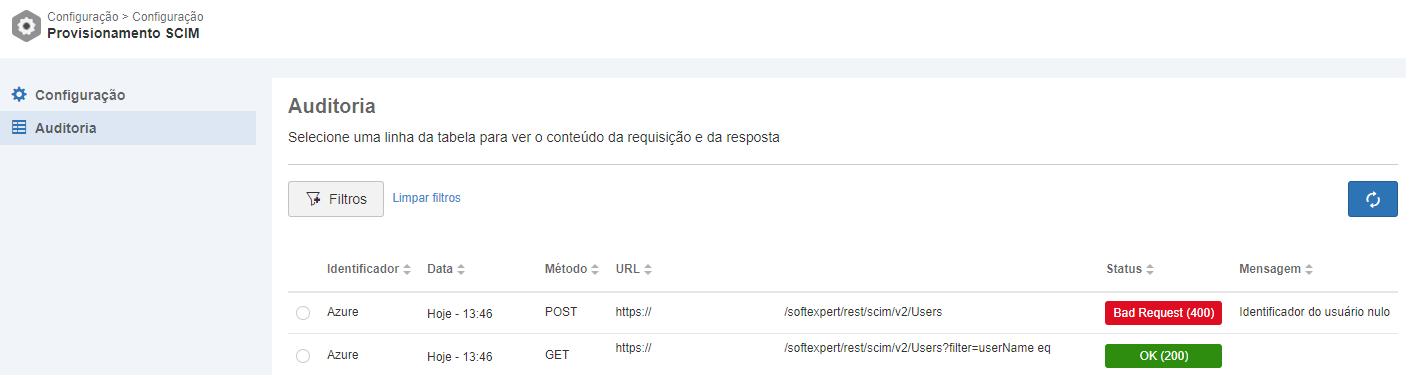Efetuando o provisionamento
- Na aplicação empresarial, clique no menu lateral esquerdo Provisioning e em seguida em Start provisioning.
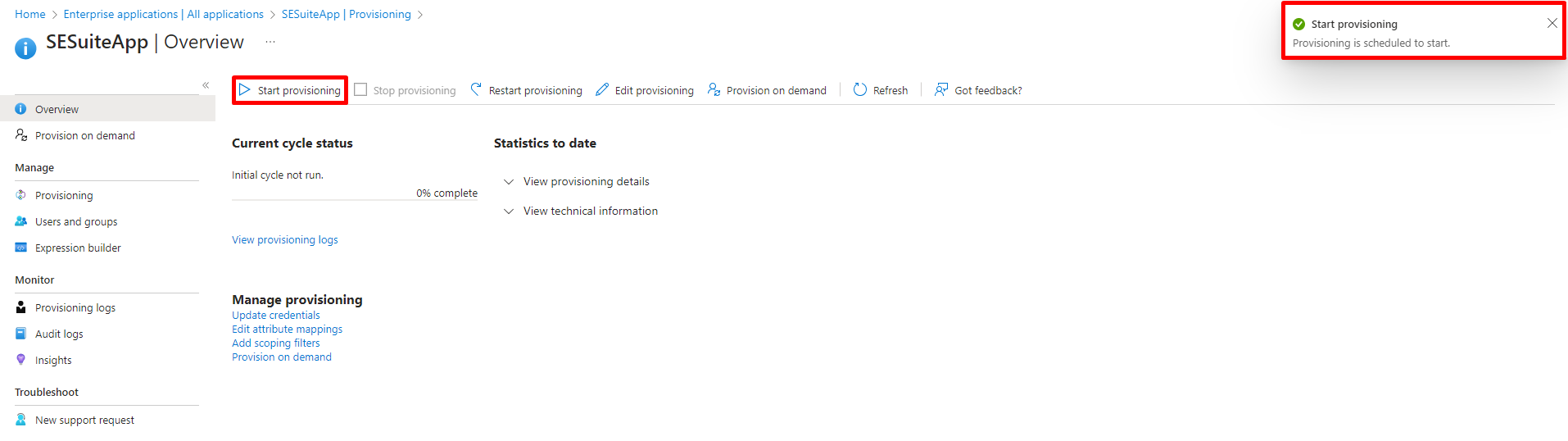
- Para que os usuários do Azure Active Directory sejam provisionados, é necessário vinculá-los à aplicação empresarial. Para fazer isso, siga os seguintes passos:
- Acesse o menu lateral "Users and groups" na página da aplicação empresarial no Azure Active Directory.
- Clique em "Add user/group" para adicionar usuários ou grupos à aplicação.
Dessa forma, os usuários ou grupos adicionados serão associados à aplicação empresarial e estarão disponíveis para o provisionamento.
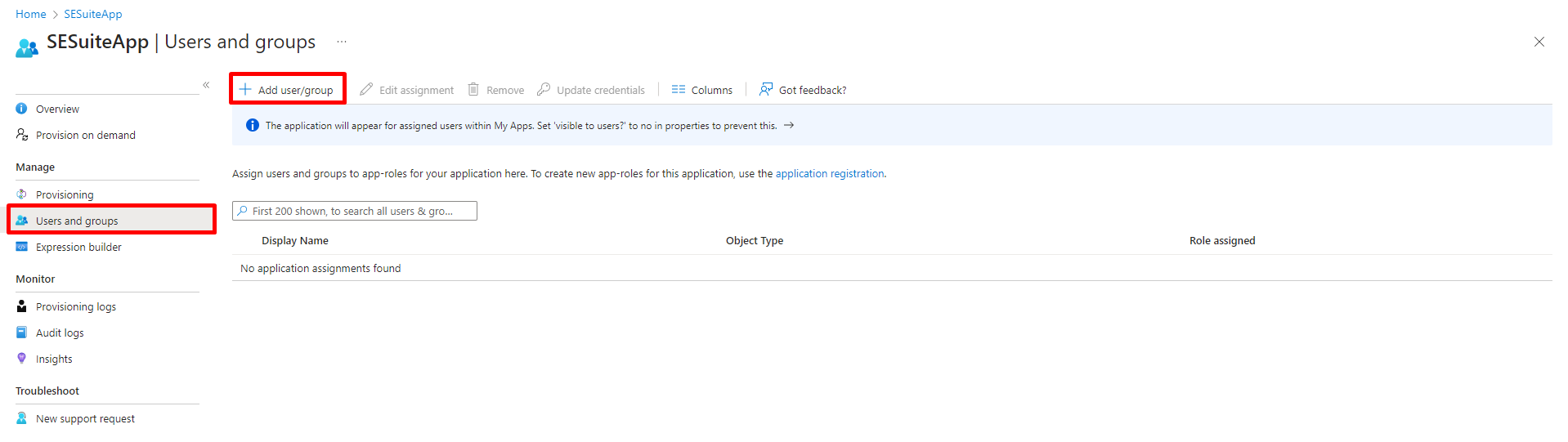
- Clique em Users and groups, filtre e selecione os usuários ou grupos que deseja vincular e, depois, clique em Select.
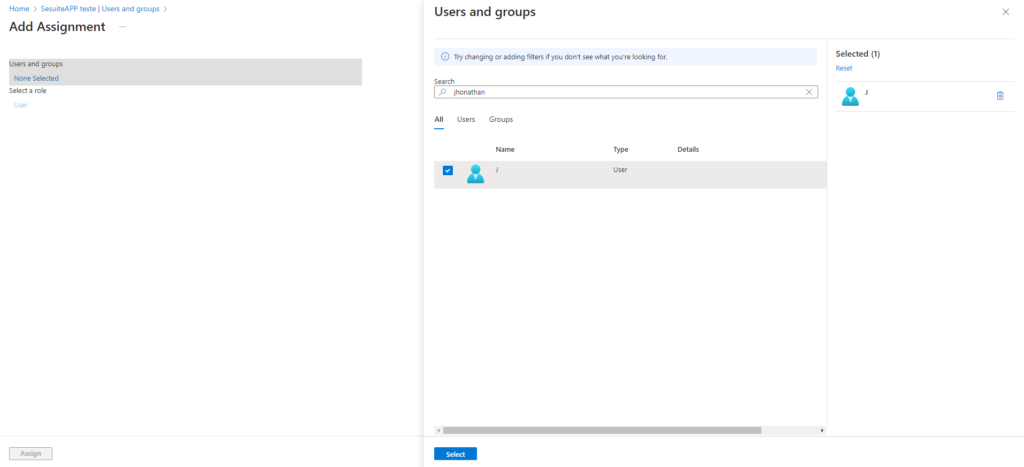
- Após selecionar os usuários/grupos, clique em Assign para atribuir os usuários e grupos selecionados. Os usuários ou grupos vinculados a aplicação empresarial, poderão ser consultados no menu "Users and groups".
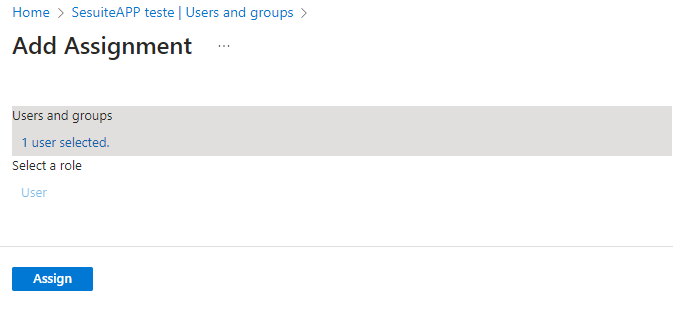
- Após vincular os usuários/grupos à aplicação empresarial, o Azure irá realizar o provisionamento automático dos mesmos. Para verificar o status do provisionamento, siga os seguintes passos:
- Acesse o menu lateral "Overview" na página da aplicação empresarial no Azure Active Directory.
- Além disso, será possível acessar o log detalhado do provisionamento para obter informações mais específicas sobre o processo.
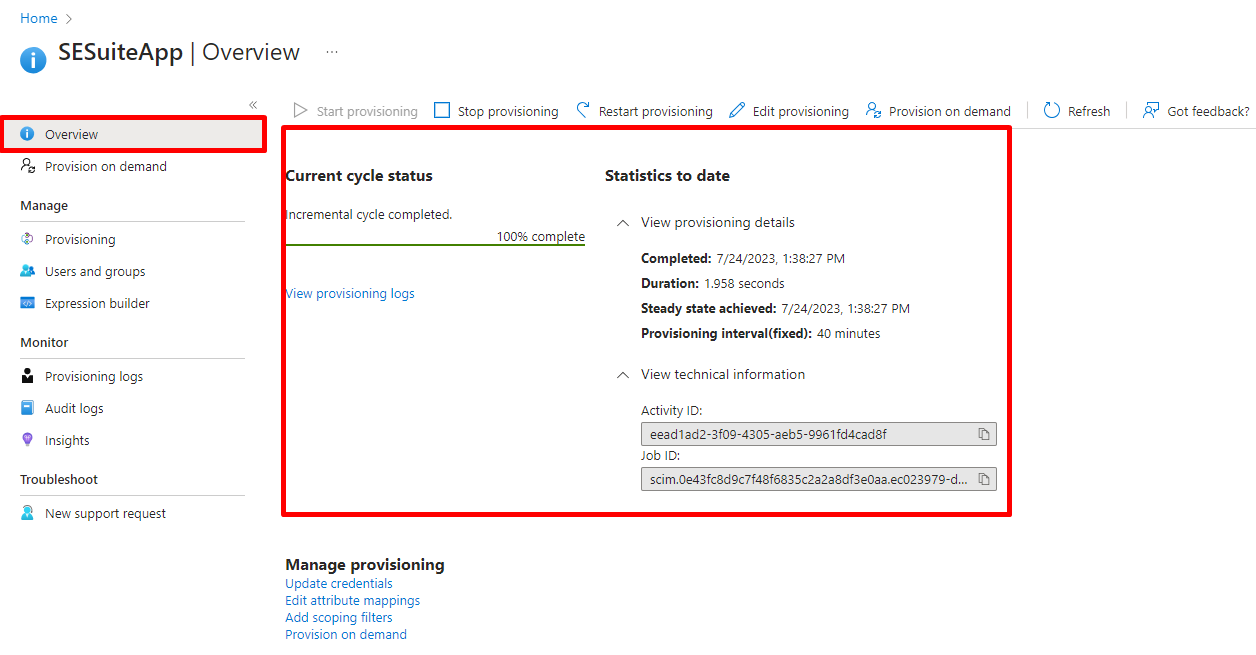
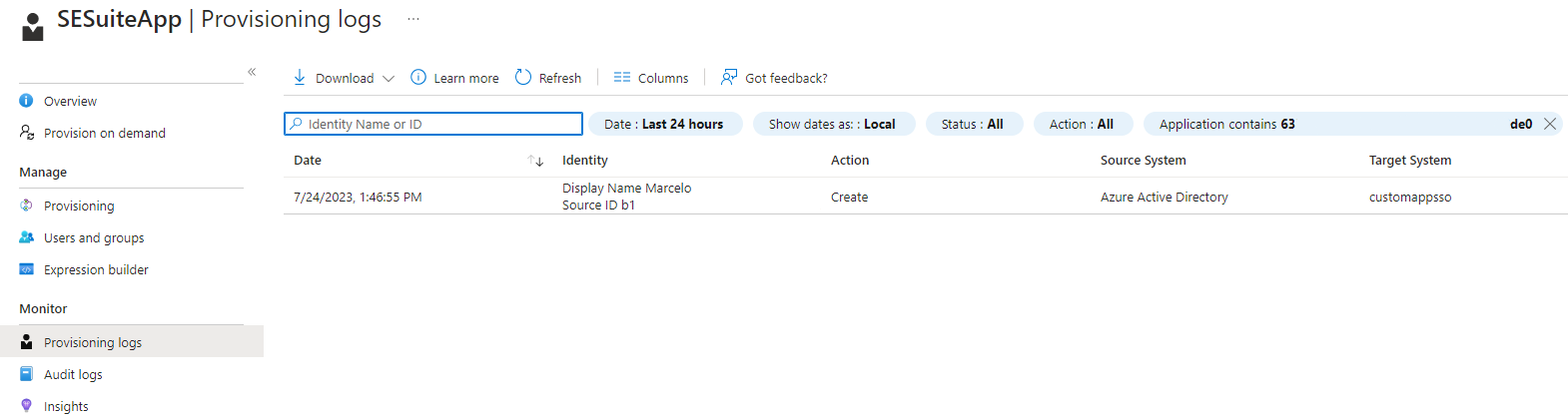
cuidado
⚠️ Atenção:
- O provisionamento ocorre automaticamente a cada 40 minutos. Caso seja necessário provisionar um usuário ou grupo antes deste intervalo, pode-se utilizar o menu "Provision on demand".
- No SoftExpert Suite, é possível consultar os usuários provisionados no componente "Configuração > Configuração > Provisionamento SCIM (CM033)" na aba "Auditoria". Na aba "Auditoria", é possível filtrar por "Método" igual a "POST" para usuários novos que foram incluídos, e por "Método" igual a "PATCH" para usuários que foram atualizados.
cuidado
⚠️ Atenção:
- Caso ocorra algum erro no provisionamento, será possível identificar a situação do provisionamento deste registro na coluna "Mensagem".